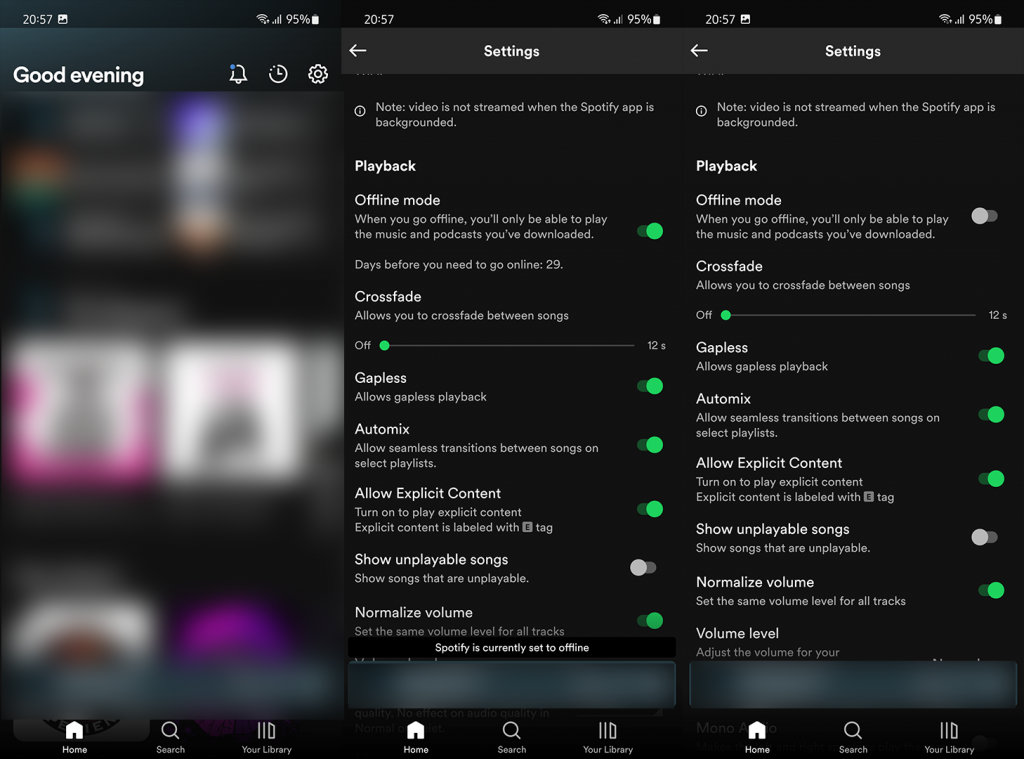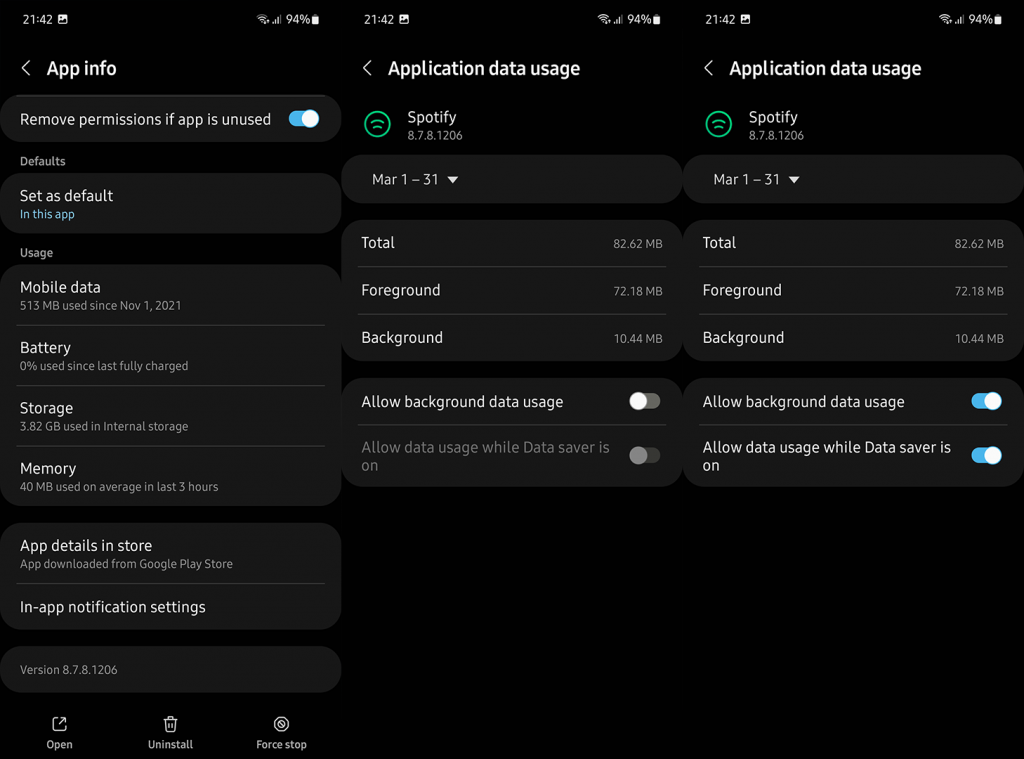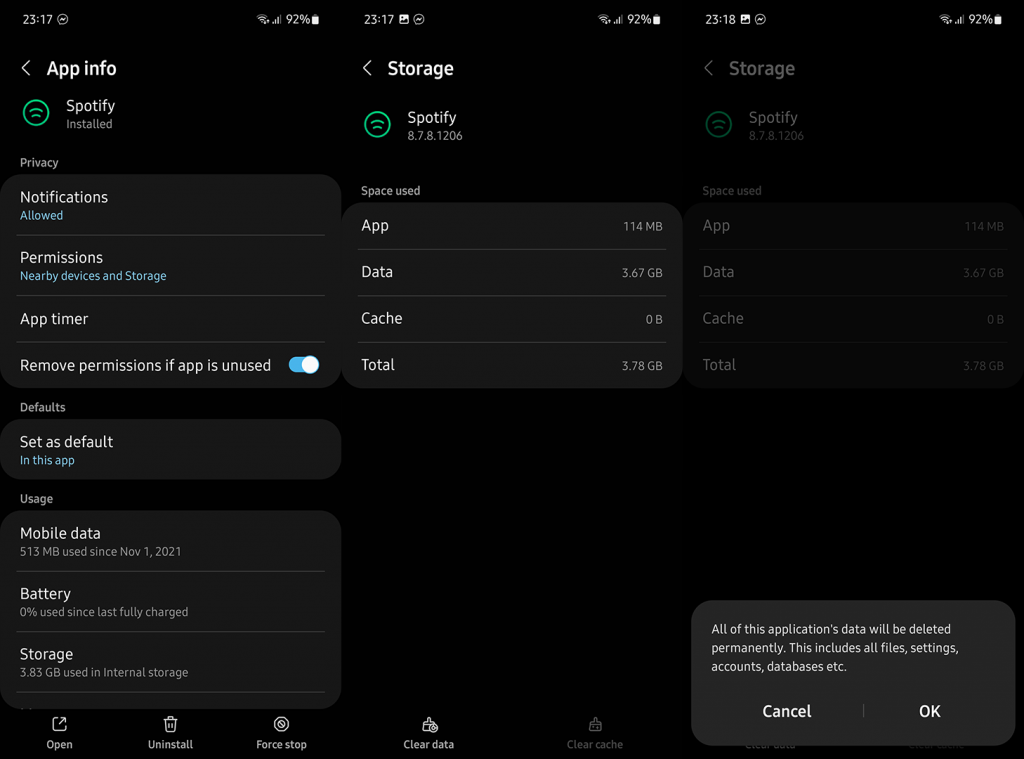Als je steeds de melding krijgt dat Spotify offline is, zelfs als je bent verbonden met een stabiel wifi-netwerk , ben je niet de enige. Vreemd genoeg melden veel gebruikers dat Spotify zegt dat het offline is op wifi. Gelukkig zijn er een paar manieren om dit op te lossen. Bekijk ze hieronder.
Inhoudsopgave:
- Offline modus uitschakelen
- Controleer de netwerkinstellingen voor Spotify
- App-cachegegevens wissen
- Batterij-optimalisatie uitschakelen voor Spotify
- Spotify op het web/Windows-clientoplossingen
Hoe krijg ik Spotify weer online?
Als je Spotify weer online wilt krijgen, zorg er dan voor dat de offline modus is uitgeschakeld. Zorg er ook voor dat Spotify mobiele data kan gebruiken en dat de app up-to-date is.
1. Offline-modus uitschakelen
Het eerste dat u moet controleren, is de ingebouwde offline-modus die netwerkverbinding verhindert en u alleen gedownloade nummers en podcasts laat afspelen. De modus is te vinden in de Spotify-instellingen. Zodra u het uitschakelt, zou u zonder problemen verbinding moeten kunnen maken.
U kunt als volgt de Spotify Offline-modus uitschakelen op uw Android of iOS:
- Spotify openen .
- Tik op het tabblad Start op het tandwielpictogram in de rechterbovenhoek.
- Schakel in het gedeelte Afspelen de offline modus uit.
- Sluit Spotify van Recent, open het opnieuw en controleer of de app toegang heeft tot online inhoud.
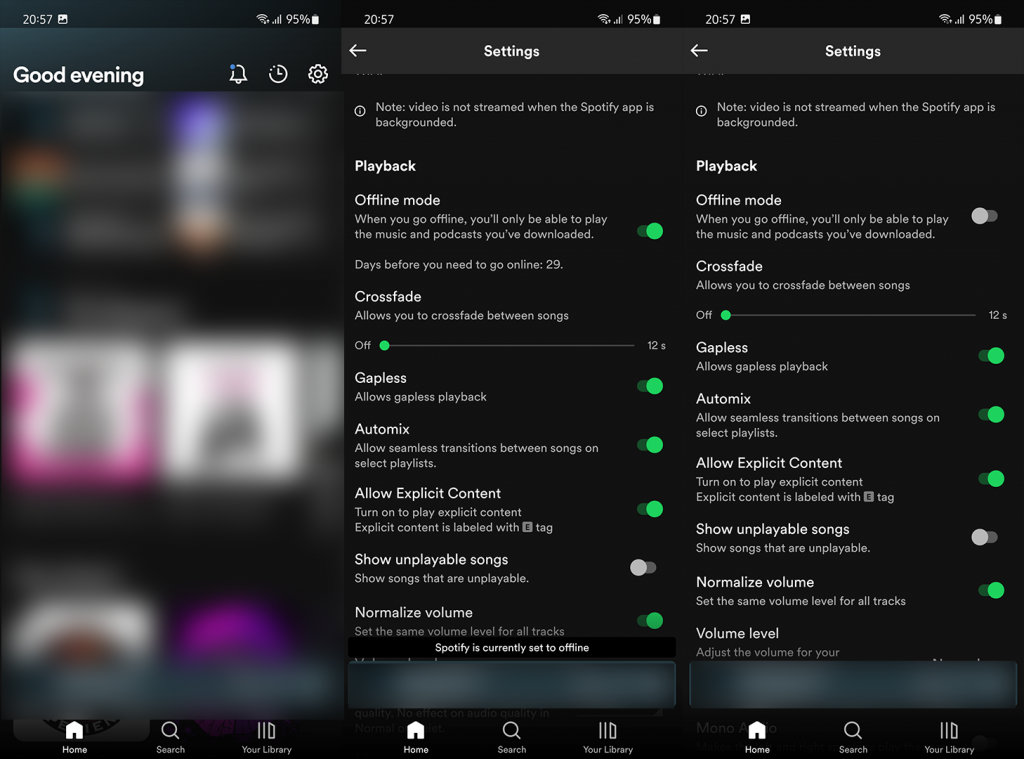
2. Controleer de netwerkinstellingen voor Spotify
Aangezien dit een netwerkprobleem is, moeten we de netwerkinstellingen voor Spotify controleren. Dit is vooral belangrijk als je mobiele data gebruikt om muziek te streamen, zoals velen van ons doen. Het toestaan van achtergrondgebruik van mobiele data is noodzakelijk om de app te laten werken en, grappig genoeg, zou dit standaard moeten zijn ingeschakeld, tenzij je het hebt uitgeschakeld.
Hier leest u wat u moet doen om ervoor te zorgen dat Spotify toegang heeft tot het netwerk:
- Instellingen openen .
- Selecteer Apps en vouw Alle apps uit.
- Open Spotify in de lijst met beschikbare apps.
- Tik op Mobiele data en schakel Achtergrondgebruik in . Als er vergelijkbare Wi-Fi-gerelateerde opties zijn, moet u deze ook inschakelen.
- Open op iOS Instellingen> Spotify en schakel de optie Mobiele gegevens in.
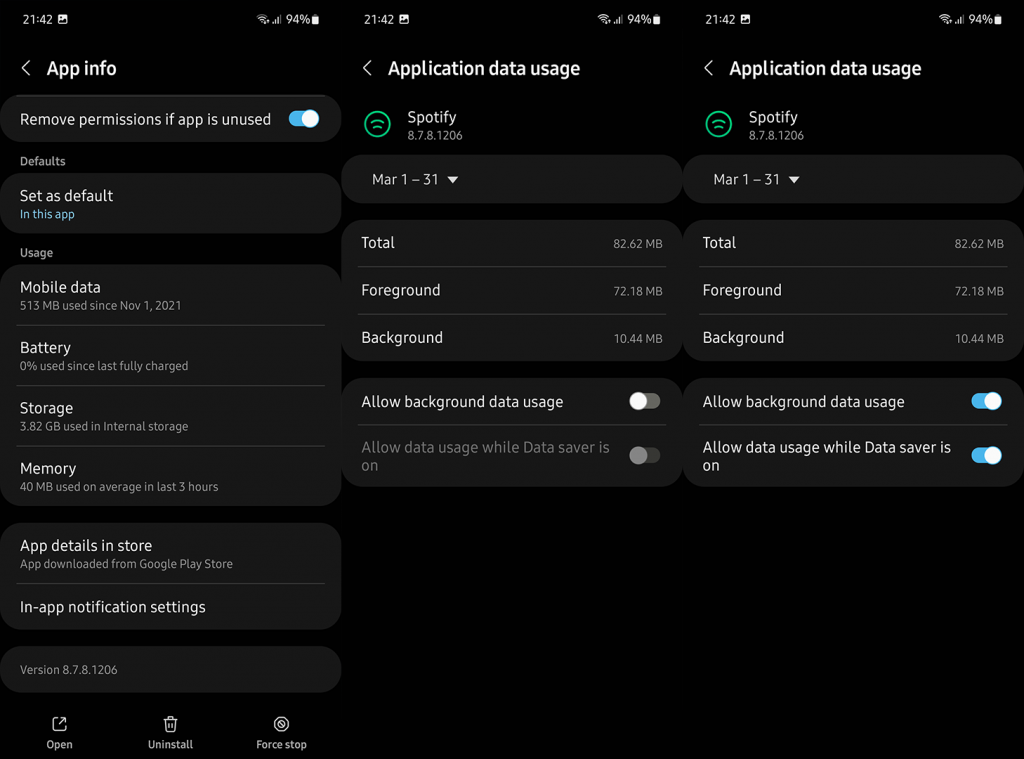
3. Wis app-cachegegevens
Het volgende dat u kunt proberen, is om de app-cache te wissen of een stap verder te gaan en alle lokaal opgeslagen gegevens van Spotify te wissen. Of je kunt Spotify gewoon opnieuw installeren. Houd er rekening mee dat hierdoor alle muziek en podcasts die je hebt gedownload, worden gewist. Op iOS kun je Spotify-gegevens downloaden of de app opnieuw installeren.
Ga als volgt te werk om de cache/gegevens van Spotify op Android te wissen:
- Instellingen openen .
- Selecteer Apps .
- Spotify openen .
- Kies Opslag .
- Wis de cache en controleer of het probleem zich nog steeds voordoet. Wis de gegevens als het probleem aanhoudt.
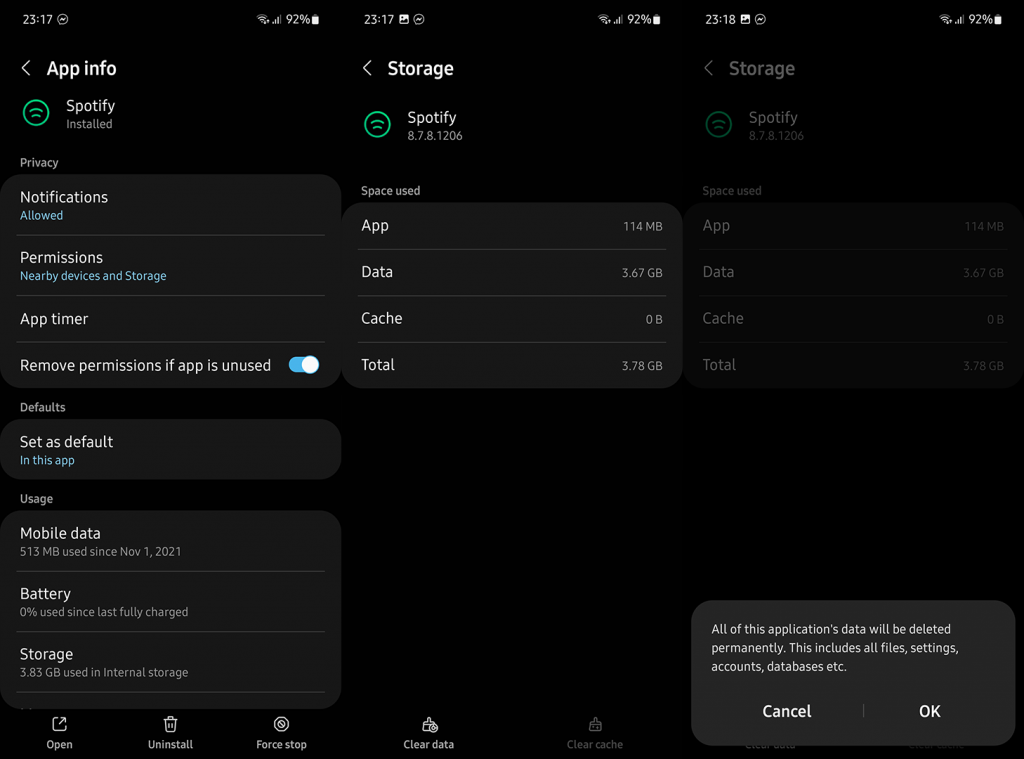
En zo kunt u gegevens van Spotify op iOS overzetten:
- Instellingen openen .
- Selecteer Algemeen .
- Tik op iPhone-opslag .
- Spotify openen .
- Tik op Offload-app .
- Als het probleem zich blijft voordoen, verwijdert u Spotify en installeert u het opnieuw vanuit de App Store.
4. Schakel batterijoptimalisatie voor Spotify uit
Sommige gebruikers meldden dat het probleem zich alleen voordeed als de batterijbesparing is ingeschakeld. U kunt indien mogelijk proberen Battery Saver uit te schakelen of Spotify op de witte lijst te zetten. Op Android kunt u Batterijoptimalisatie voor Spotify uitschakelen.
Ga als volgt te werk om Batterij-optimalisatie voor Spotify op Android uit te schakelen:
- Navigeer nogmaals naar Instellingen > Apps > Spotify .
- Tik op Batterij .
- Stel Batterijoptimalisatie in op Onbeperkt .
5. Spotify op het web/Windows-clientoplossingen
Als u ten slotte problemen ondervindt met Spotify op het web of met de Windows-client, probeer dan deze stappen:
- Cache en cookies wissen van Spotify op het web. Hoe je dat doet, hebben we hier uitgelegd .
- Schakel browserextensies op Spotify uit. In de eerste plaats adblockers.
- Log uit en log opnieuw in.
- Schakel VPN/proxy uit.
- Installeer de client opnieuw in Instellingen > Apps.
En wat dat betreft kunnen we het een wrap noemen. Bedankt voor het lezen en vergeet ons niet te vertellen of dit artikel u heeft geholpen het probleem aan te pakken of niet. Het opmerkingengedeelte staat net hieronder.